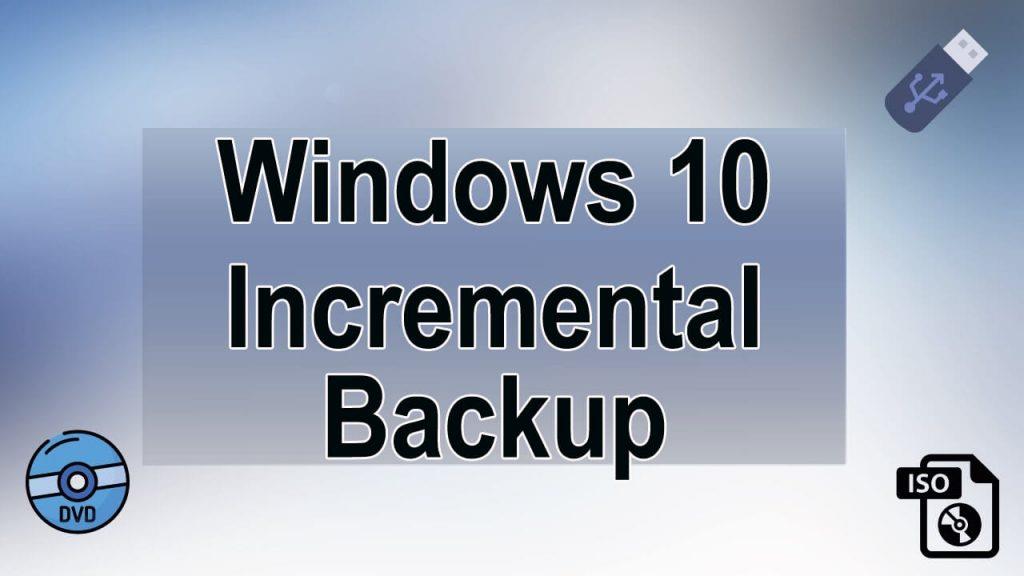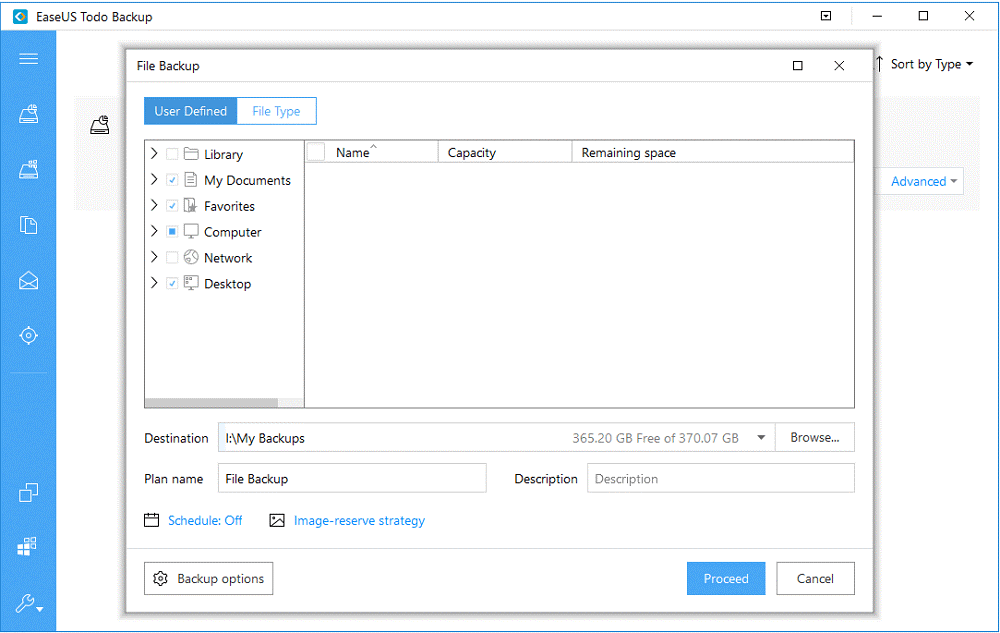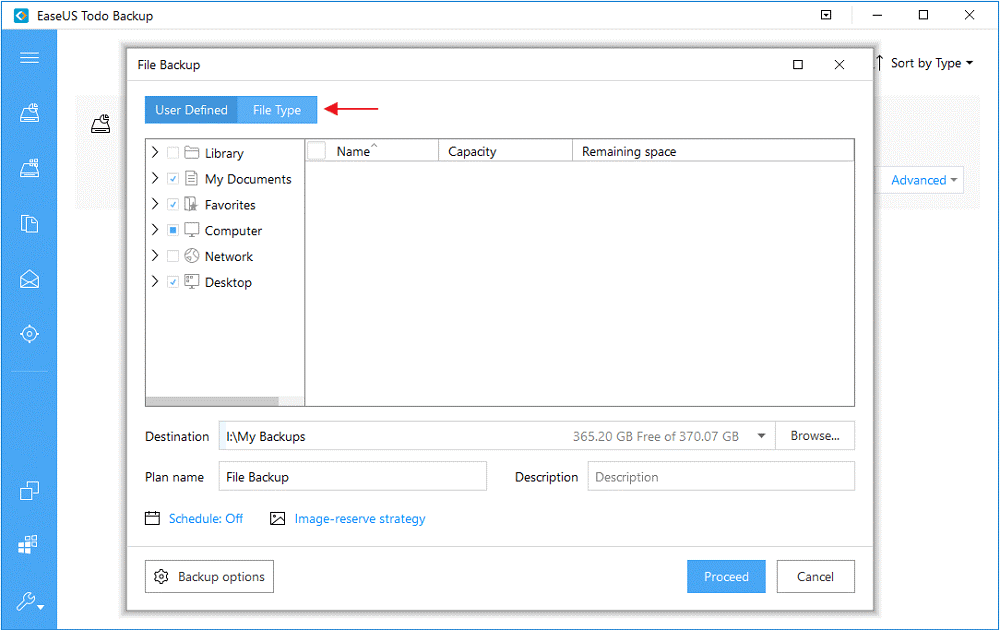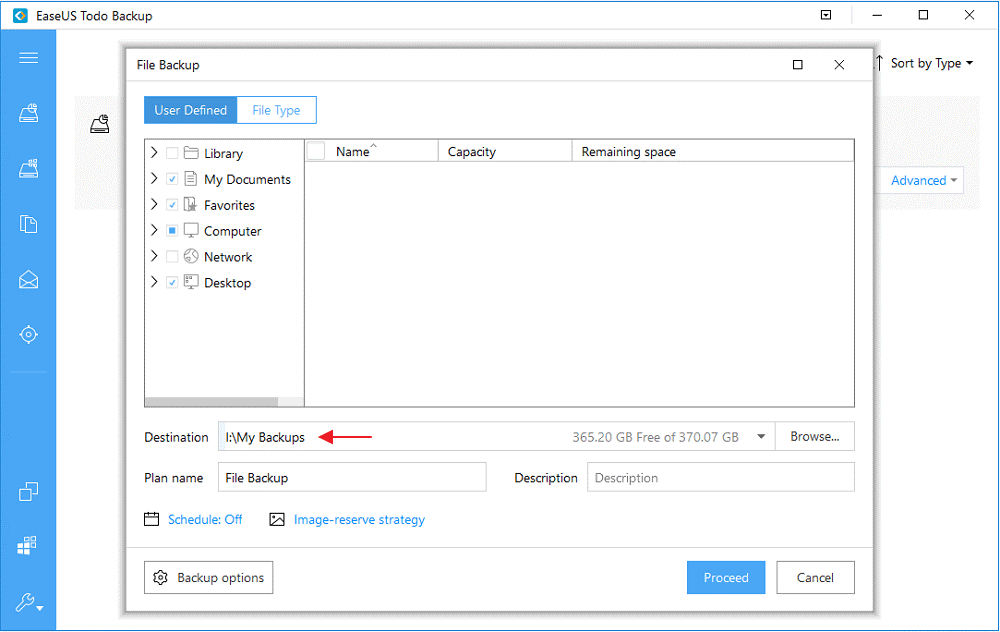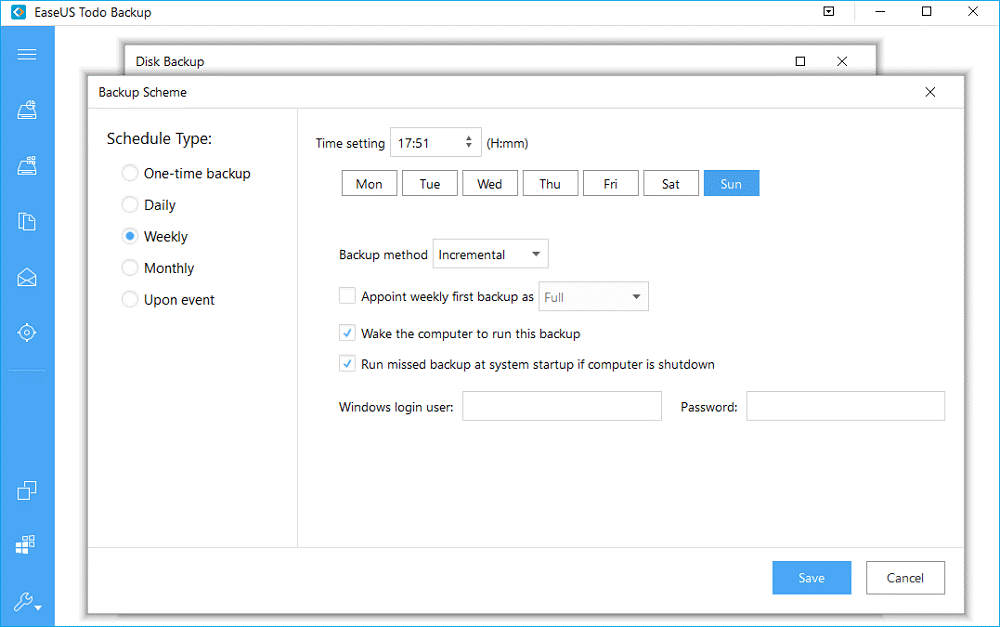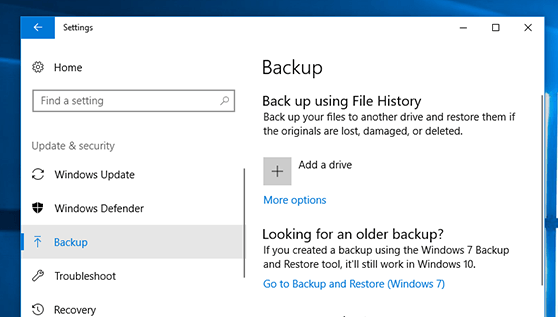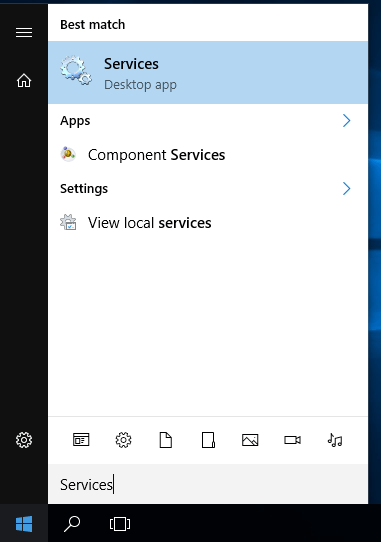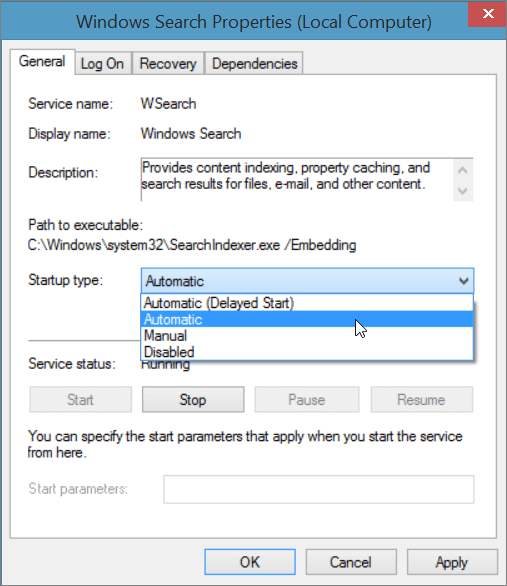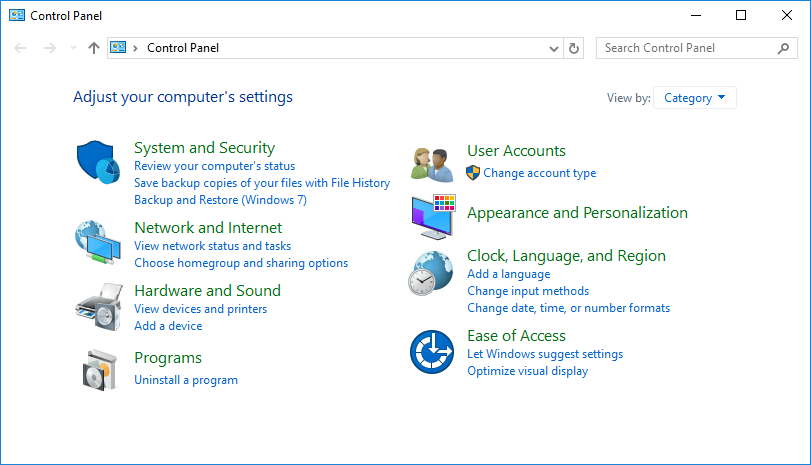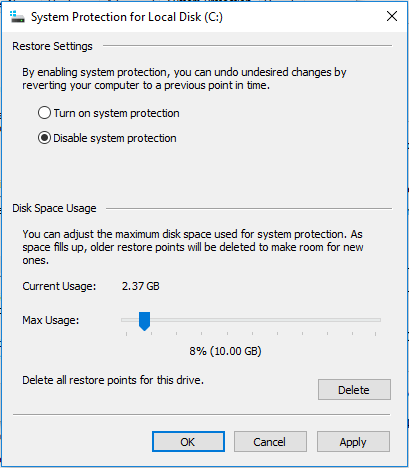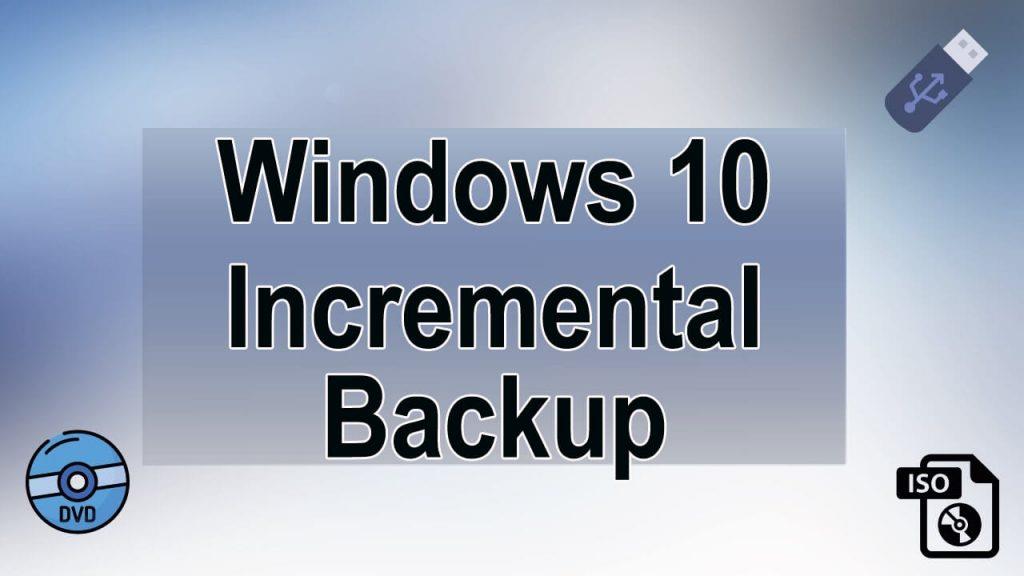
"Back-up" is een klein woord, maar betekent veel in de wereld van de computer. Het maken van een back-up of het maken van een bijgewerkte back-up van het Windows-systeem is noodzakelijk om met elke ongewenste situatie om te gaan.
Hier, om de noodzaak van het maken en onderhouden van systeemback-up te begrijpen, moet u dit realistische scenario gebruiken:
In augustus 2016 moest een populaire luchtvaartmaatschappij meer dan 1.300 vluchten stopzetten, wat hen meer dan $ 100 miljoen kostte.
En de reden is niet een weers- of technisch probleem, dit incident vindt plaats omdat de computersystemen van het bedrijf uitvielen en ze geen goed back-upmechanisme hadden om het scenario aan te pakken.
Het is dus duidelijk dat u zonder een goede systeemback-up niet kunt omgaan met vreemde situaties zoals virusinfectie, crashen van het besturingssysteem, hacking, bestandscorruptie en meer.
Daarom bespreken we in dit artikel een geavanceerde manier ( Incremental Backup ) om een back-up van een Windows-systeem te maken.
Wat is Windows 10 incrementele back-up?
De incrementele back-up van Windows 10 is een geavanceerd type systeemback-up. In eenvoudige bewoordingen kunnen we zeggen dat het degene is die alleen een back-up maakt van de wijzigingen die zijn aangebracht door de voorgaande back-upkopie.
Bovendien is incrementele back-up de back-up die de repetitieve gegevens niet verzamelt en u zich dus geen zorgen hoeft te maken over de ruimte.
Incrementele back-up is gebaseerd op de eerste volledige back-up om een back-up te maken van de toegevoegde en gewijzigde gegevens/bestanden; de tweede incrementele back-up hangt af van de eerste incrementele back-up enzovoort.
Omdat repetitieve gegevens geen rol spelen, is de omvang van de gegevensback-up kleiner dan bij een volledige back-up. Omdat alle dingen zowel voor- als nadelen hebben, heeft incrementele back-up ook enkele problemen.
Het herstellen van gegevens van de incrementele back-ups is een beetje moeilijk, omdat u eerst een volledige systeemback-up nodig hebt en alle incrementele back-ups, samen met, moeten worden hersteld door de sequentiële volgorde één voor één. Dit hele proces kost tijd.
Andere soorten Windows-back-up
Differentiële back -up : bij dit type back-up worden de gewijzigde bestanden gebaseerd op de laatste volledige back-up. Deze back-up neemt zeer weinig tijd in beslag en kan maximaal schijfruimte besparen.
Volledige back - up : dit is een normaal type back-up, het maakt een back-up van alle gegevens voor belangrijke bestanden, of toepassingen, enz. Deze back-up heeft meer ruimte nodig omdat er elke keer een volledige back-up van uw systeem wordt gemaakt. Het maakt niet uit of gegevens worden gewijzigd of niet, er wordt een back-up van volledige bestanden gemaakt. Dit proces kost veel tijd om een back-up te maken.
Waarom kiezen voor de incrementele back-up in Windows 10?
Incrementele back-ups van Windows 10 zijn zeer effectief, hebben minder opslagruimte nodig en voorkomen dubbele bestanden.
Het belangrijkste doel van het maken van een systeemback-up is om ongewenste scenario's te voorkomen en indien nodig bestanden/app-gegevens te herstellen. Maar wat als het een enkel bestand 10 keer kopieert, dit zal erg vervelend voor je worden. Dit proces kost ook meer tijd om te herstellen en vereist extra schijfruimte.
Daarom geven professionals altijd de voorkeur aan incrementele back-up, omdat hiermee dubbele gegevens worden vermeden. Dit zal ook gegevens beschermen en bewaken door kopieën te maken op basis van de wijzigingen in die bestanden/gegevens. Het minimaliseert dus de hoeveelheid tijd die nodig is om het back-up-/herstelproces uit te voeren.
Kunnen back-uptools van Windows 10 u helpen bij het maken van incrementele en differentiële back-ups?
Windows 10 besturingssysteem zit boordevol ingebouwde tool Back-up en herstel , met behulp van deze tool kunt u eenvoudig een systeemkopie maken en back-upmappen/bestanden maken.
Dit ingebouwde back-upmechanisme van Windows 10 heeft ook de optie Bestandsgeschiedenis die u kunt gebruiken om alleen een back-up te maken van de persoonlijke bestanden/bibliotheken. De back-ups die zijn gemaakt via de optie Bestandsgeschiedenis zijn niet-destructief, het is een volledige back-up die niet tot de incrementele of differentiële back-up behoort.
U kunt dus geen incrementele back-up maken via een van deze twee opties. Dus om een incrementele en differentiële back-up te maken op het Windows 10-systeem, moet u professionele software van derden gebruiken.
Er zijn veel tools beschikbaar die u zullen helpen bij het maken en herstellen van de incrementele back-up op Windows 10 pc/laptop zonder iets handmatig te doen. Enkele van de populaire tools zijn AOMEI Backupper, Easeus Backup, Handy Backup en meer.
Hier zullen we een voorbeeld nemen van incrementele bestandsback-up met behulp van EaseUS Todo Backup .
Stap 1. Open de software en selecteer “Bestand” .
Om uw gegevens veilig te houden, raden we u aan regelmatig een back-up van uw bestanden te maken.
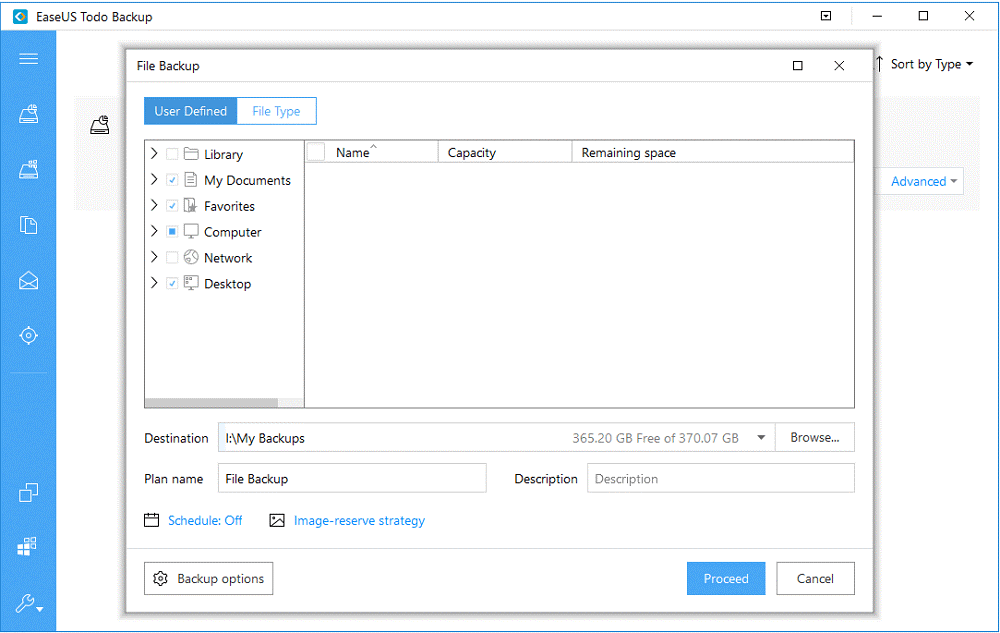
Stap 2. Selecteer de bestanden waarvan u een back-up wilt maken.
Als u een back-up wilt maken van slechts één of enkele specifieke bestandstypen in een map, kunt u de functie "Bestandstype" gebruiken om een back-up te maken van specifieke bestandstypen.
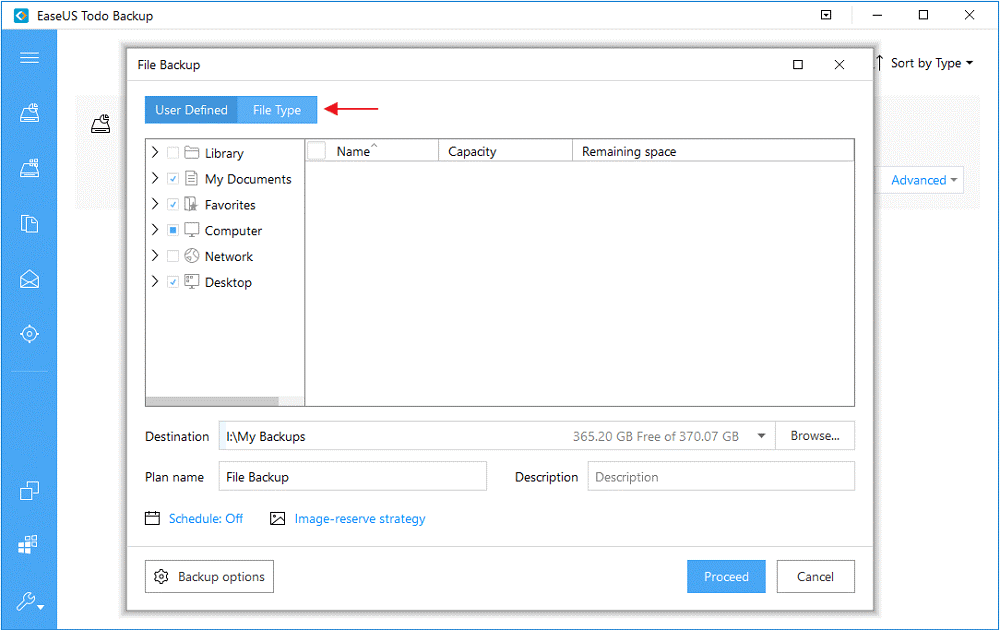
Stap 3. Kies een bestemming om uw back-upbestanden op te slaan.
Klik onder de optie "Bestemming" op "Bladeren" om de bestemming te kiezen waar u de back-upbestanden wilt opslaan.
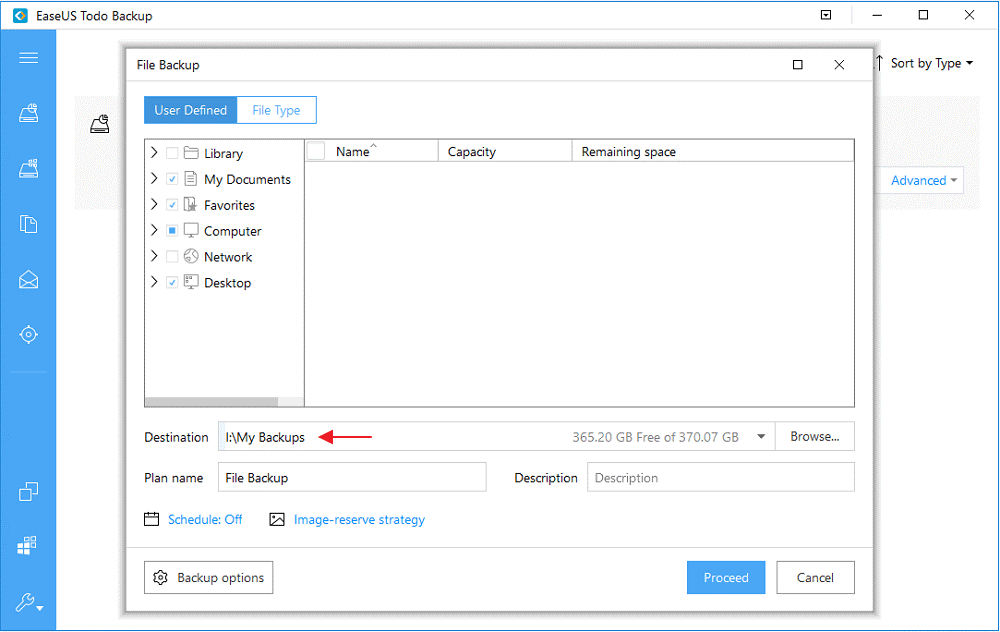
Stap 4. Klik op " Schema " om een automatische incrementele back-up te maken.
Als u bijvoorbeeld eenmaal per week op zondag een back-up maakt, klikt u op " Wekelijks " en selecteert u " Zon ". Stel vervolgens de back-upmethode in op Incrementeel.
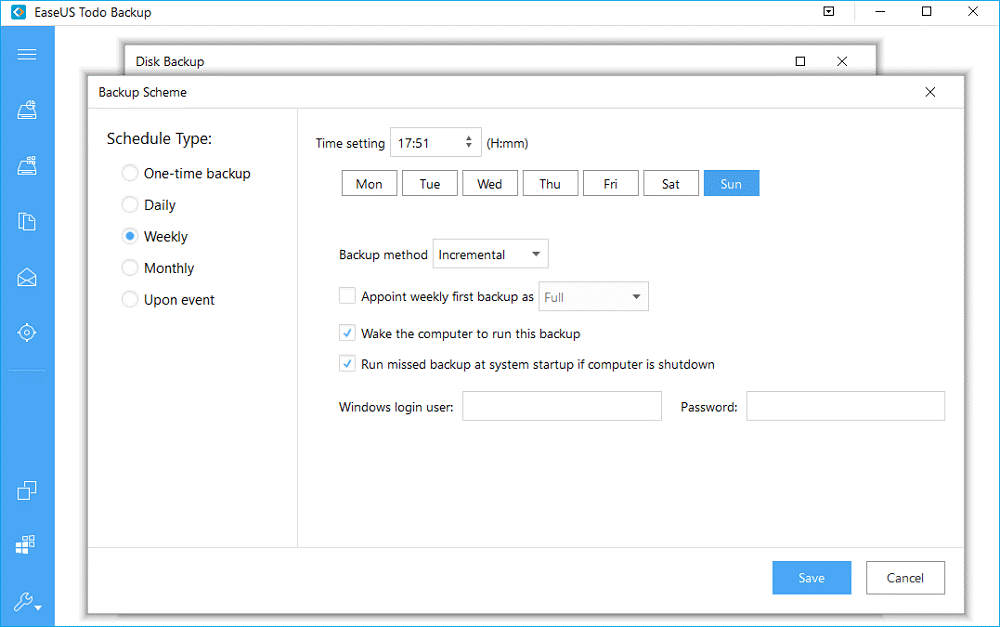
Daarna zal EaseUS Todo Backup elke zondag incrementele back-uptaken uitvoeren, alleen voor de gewijzigde bestanden.
Naast incrementele bestandsback-ups biedt EaseUS Todo Backup ook systeemback-up, e-mailback-up, schijfklonen en meer. Als je incrementele back-up nodig hebt, lees dan meer en download de back-upsoftware op de EaseUS-website .
En dat is het dan, met deze tool kunt u eenvoudig een incrementele back-up van Windows 10 maken . De systeeminterface is heel eenvoudig, dus je hebt geen professionele vaardigheden nodig om deze tool te bedienen.
Als u niet veel weet over het maken van een back-up en deze effectief gebruiken, moet u deze volledig automatische incrementele back-upmaker gebruiken.
Opmerking: Voordat u deze tool gebruikt, wordt aanbevolen om een volledige back-up van uw systeem te maken met behulp van de ingebouwde optie ( Back-up en herstel ).
Windows 10-Back-up en hersteloptie
Windows 10 heeft verschillende back-up- en herstelopties en onder hen ga ik enkele herstelopties bespreken die u zullen helpen een back-up van uw belangrijke gegevens te bewaren.
#1: Bestandsgeschiedenis
Volg de stappen om een back-up van uw gegevens te maken met Bestandsgeschiedenis:
- Klik op het Windows -pictogram
- Ga naar instellingen> update en beveiliging> Back-up>Een schijf toevoegen en selecteer vervolgens een locatie om uw gegevens te bewaren.
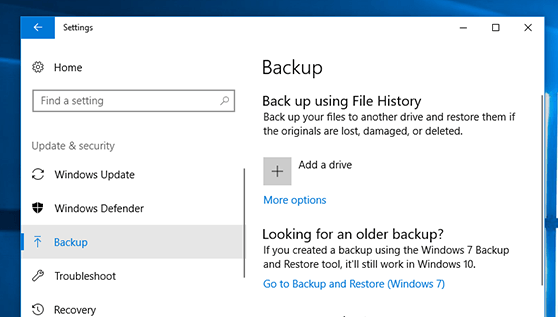
#2: Maak een systeemkopie back-up
Deze back-up van systeemimage maakt een momentopname van het systeem: geïnstalleerde apps, OS-bestanden, persoonlijke bestanden en al het andere. Het voordeel van het gebruik van deze imageback-up ligt in het herstel.
Lees dit artikel voor meer informatie over systeemkopieback-up in detail: Stappen om een systeemback -upkopie te maken in Windows 10
U kunt ook de onderstaande handmatige methoden proberen die u zullen helpen het probleem met Windows 10 Backup op te lossen.
Methoden om Windows 10 back-upprobleem op te lossen
Methode 1: Schakel Windows Search and File History Service in
Windows zoeken inschakelen. Volg de onderstaande stappen:
- Klik op het Windows-pictogram en typ service en druk op enter
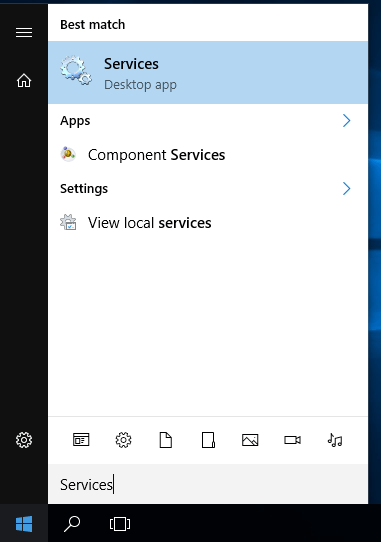
- Zoek Windows Search en klik erop
- Er verschijnt een vak op het scherm, klik op opstarttype onder Algemeen en wijzig dit in Automatisch.
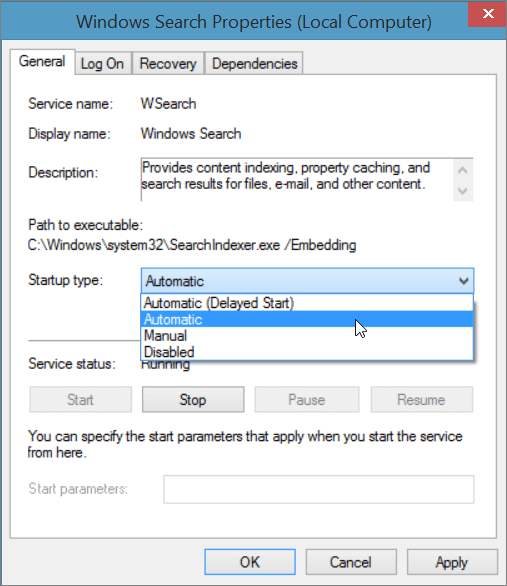
Methode 2: Probeer systeembeveiliging in en uit te schakelen
Als Windows 10-back-up de systeembeveiliging niet uitschakelt, probeer het dan opnieuw in te schakelen. Volg hiervoor de stappen:
- Klik op het Windows -pictogram
- Typ configuratiescherm>systeembeveiliging>systeem>systeembeveiliging
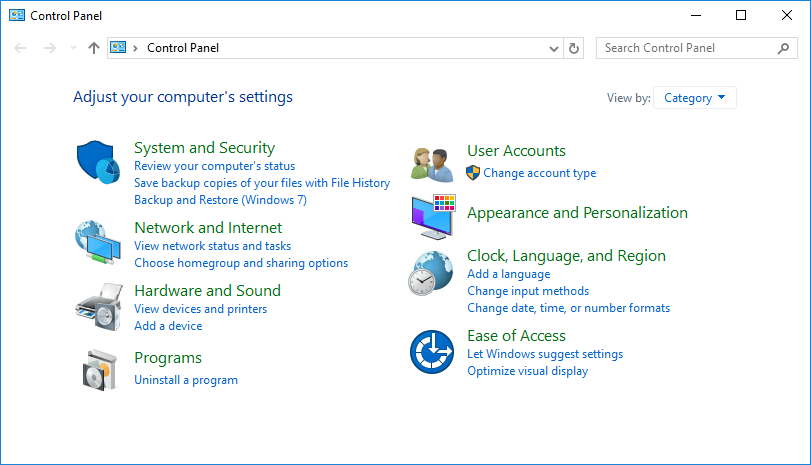
- Selecteer een schijf en klik op configureren
- Klik op Systeembeveiliging uitschakelen en klik op toepassen
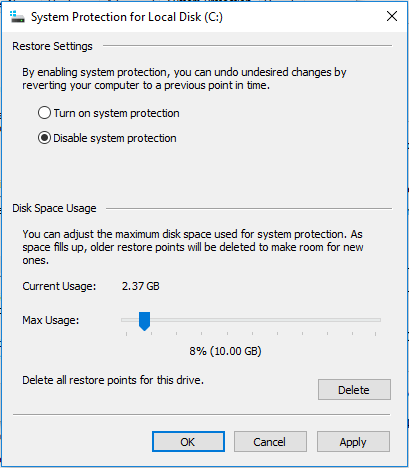
Schakel nu de systeembeveiliging opnieuw in. dit zal u helpen om het back-upprobleem van Windows 10 op te lossen.
Incrementele back-up gerelateerde veelgestelde vragen:
1: Wat is de beste manier om een back-up te maken op een pc met Windows 10?
Het gebruik van Bestandsgeschiedenis is de beste manier om een back-up te maken op Windows 10. Hiervoor moet u het volgende doen:
- Ga naar de Windows Start-knop en klik op Instellingen.
- Klik op Update & Beveiliging.
- Ga naar het tabblad Back-up en klik op de knop Een schijf toevoegen.
- Kies nu de externe harde schijf om een back-up te maken.
2: Welke is beter tussen de incrementele en differentiële back-ups?
Vanuit het oogpunt van gegevensbeveiliging is differentiële back-up betrouwbaarder omdat een incrementele back-up alleen de laatste wijzigingen opslaat die zijn aangebracht sinds de vorige incrementele back-up. Terwijl differentiële back-up alle wijzigingen opslaat die zijn aangebracht nadat de volledige systeemback-up is gemaakt. Dus, zoals u ziet, heeft incrementele back-up het risico van gegevensverlies. Ga daarom voor de differentiële back-up.
3: Wat zijn de voordelen van incrementele back-up ten opzichte van de volledige back-up?
Omdat incrementele back-up alleen de gegevens opslaat die zijn gewijzigd na de vorige incrementele of volledige back-up, is het relatief eenvoudig en snel en vereist het weinig opslagruimte.
4: Wat is het belangrijkste waarmee u rekening moet houden bij het maken van gegevensback-ups?
Het belangrijkste waarmee u rekening moet houden bij het maken van gegevensback-ups, is de snelheid van gegevensherstel. De snelheid van gegevensherstel is iets dat u laat weten of de back-upmethode die u hebt gekozen betrouwbaar is of niet. U moet controleren hoeveel tijd het kost om gegevens te herstellen en ook de kwaliteit van herstelde gegevens.
Conclusie:
Als u tevreden bent met de normale back-upopties die door het Windows-systeem worden geboden, dan OK. Anders moet u professionele back-uptools gebruiken en gemakkelijk een incrementele back-up op uw Windows-systeem maken.
Soms gebeurt het dat als gevolg van pc/Windows-gerelateerde problemen en fouten u dergelijke problemen kunt tegenkomen. Probeer daarvoor de PC Repair Tool om Windows-problemen op te lossen en uw pc-prestaties te verbeteren.
Sommigen van hen zijn betaald, maar niet allemaal. Er zijn ook enkele gratis back-up- en hersteltools beschikbaar die de incrementele back-upoptie kunnen bieden.